يمكن استخدام تطبيق Teams لمهام مثل المراسلة الفورية والتعاون في الملفات واستضافة اجتماعات الفيديو، وبينما تم تصميم Teams في الأصل لفرق العمل، يمكن لأي شخص التسجيل للحصول على حساب منزلي مجاني، فتسمح مايكروسوفت لما يصل إلى 300 مشارك في كل اجتماع من اجتماعاتها المجانية عبر الإنترنت بحد أقصى 60 دقيقة لكل اجتماع.
كما أنه من المقرر أن تنتهي صلاحية هذا الإصدار في 30 يونيو 2021، ومثل الإصدارات المدفوعة، يوفر الإصدار المجاني مشاركة الشاشة وخلفيات مخصصة واجتماعات مجدولة؛ ومع ذلك ، فأنت بحاجة إلى إصدار مدفوع، يبدأ بسعر 5 دولارات شهريًا كجزء من Microsoft 365 Business Basic، إذا كنت تريد تسجيل اجتماعك.
ووفقا لما ذكره موقع "the verge"، قبل أن تبدأ، يجب عليك إما تسجيل الدخول باستخدام حساب مايكروسوفت الخاص بك أو إنشاء حساب ثم تسجيل الدخول.
وفيما يلي كيفية إعداد اجتماع عبر تطبيق سطح المكتب؛ العملية مماثلة لبدء اجتماع عبر متصفحك.
• اضغط على "اجتماعات" على الجانب الأيسر من الشاشة. سيتاح لك خيار إما جدولة اجتماع في المستقبل أو بدء اجتماع على الفور.
• إذا اخترت "Meet now"، فستجد نفسك على شاشة تحضيرية حيث يُتاح لك خيار تسمية اجتماعك، وتبديل الصوت والفيديو أو إيقاف تشغيلهما، وإضافة خلفية (أو تعتيم الخلفية الحقيقية)، اضغط على "الانضمام الآن" عندما تكون جاهزًا.
• إذا اخترت "جدولة اجتماع"، فستظهر لك نافذة منبثقة تتيح لك تسمية اجتماعك وتحديد التاريخ والوقت.
• بمجرد الضغط فوق "جدولة"، تتم دعوتك لنسخ الدعوة أو مشاركتها عبر Outlook أو تقويم Google.
• عند بدء اجتماعك، سترى صفًا من الأزرار أسفل الشاشة، من اليسار إلى اليمين، تسمح لك هذه الخيارات بتشغيل الكاميرا أو إيقاف تشغيلها، أو تشغيل الميكروفون أو إيقاف تشغيله، أو مشاركة شاشتك، أو الوصول إلى المزيد من الخيارات، أو مشاهدة الدردشة، أو عرض المشاركين في عمود على الجانب الأيمن من الشاشة، أو أغلق الخط.
كما يمكن أن تضغط فوق النقاط الثلاث في المنتصف للوصول إلى خيارات إضافية مثل الدخول إلى خيار ملء الشاشة، أو تمكين التسميات التوضيحية المباشرة، أو رفع يدك، أو إيقاف تشغيل الفيديو للمشاركين الذين ينضمون إلى المكالمة.







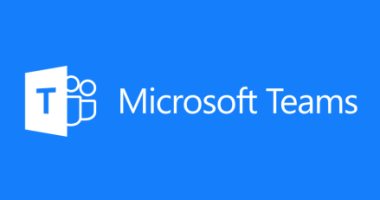







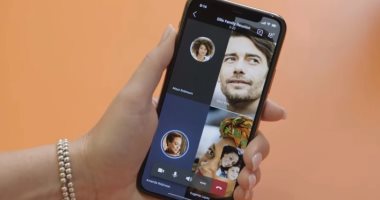


تم أضافة تعليقك سوف يظهر بعد المراجعة